
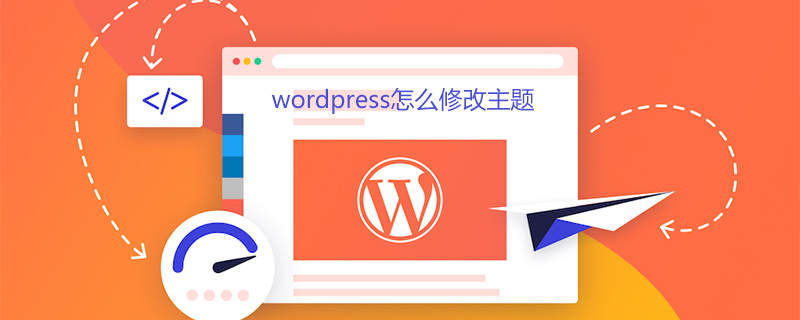
WordPress でテーマを変更するにはどうすればよいですか?
WordPress でテーマを変更する方法:
まず WordPress バックエンドにログインします;
次に、WordPress の外観を確認します。 backend—theme
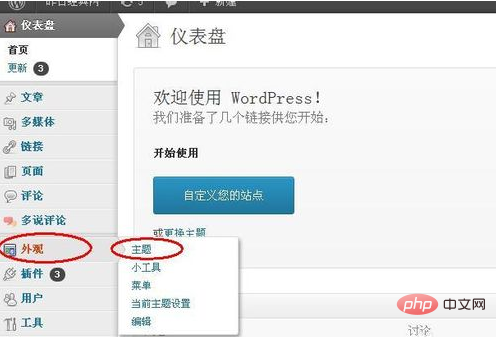
条件に応じて好みのテーマのインストールを検索することも、インターネットからテーマを見つけてアップロードしてインストールすることもできます
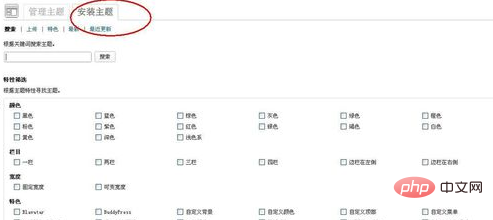
既に適切なテーマをお持ちで、それをインストール用にアップロードしたい場合は、バックグラウンドで直接アップロードする方法と、からアップロードする方法の 2 つの方法があります。 Web サイトスペースをルートディレクトリのテーマファイルにコピーします。バックグラウンドで直接アップロードするのは非常に簡単です。図に示すように、.zip パッケージを使用してテーマをインストールします:
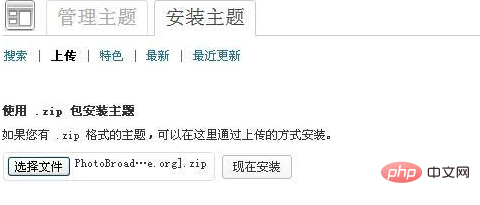
テーマが正常にインストールされたら、次のことができます。リアルタイムでプレビューして効果を確認してください
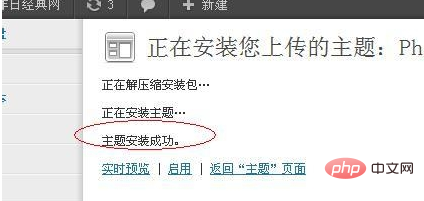
適切であると思われる場合、それが必要なテーマであり、エラーがない場合は、保存して有効にすることができます
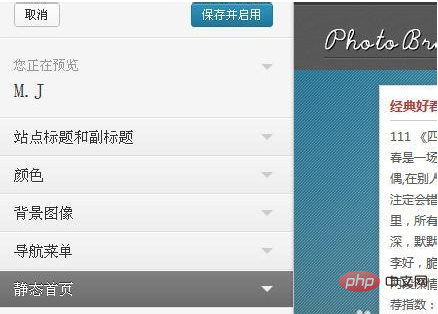
#注意事項
WordPress インストール テーマ パッケージで、style.css が見つからず、インストールも解凍もできないというメッセージが表示される場合は、次のことを確認してください。圧縮されたテーマを確認し、その中に説明ファイルや PSD ファイルなどの他のフォルダーも圧縮されているかどうかを確認します。これにより、圧縮パッケージ内のテーマ フォルダに複数のレベルのネストが作成されます。インストール用に圧縮パッケージをアップロードする場合は、別のテーマ フォルダにする必要があります。したがって、圧縮パッケージ内の他の内容を削除し、テーマ フォルダーのみを圧縮し、zip 形式であることを覚えて、インストールのために再アップロードします。 その他の WordPress 技術記事については、WordPress チュートリアル 列をご覧ください。
以上がWordPressテーマを変更する方法の詳細内容です。詳細については、PHP 中国語 Web サイトの他の関連記事を参照してください。